Cum să vă accelerați browserul web și să împiedicați încetinirea acestuia
Publicat: 2021-04-07Browserele web sunt o parte integrantă a dispozitivelor moderne (smartphone-uri, computere, televizoare etc.) prin faptul că vă permit să vă conectați la internet și să desfășurați tot felul de activități – fie că sunt ocazionale sau legate de muncă. Există mai multe opțiuni pentru browsere web disponibile acolo, fiecare promițând să ofere funcționalități și performanțe mai bune decât cealaltă. Cu toate acestea, ceea ce rămâne același în toate acestea este că deseori cedează la o performanță mai lentă și lentă în timp.
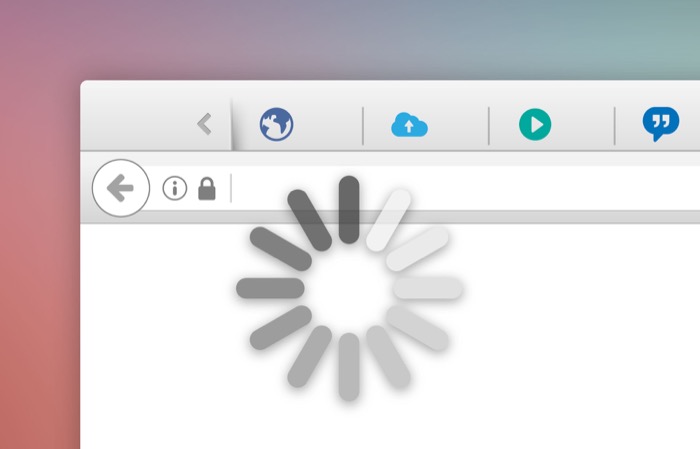
În general, încetinirea performanței browserelor web se atribuie diverselor motive. Și indiferent de browserul pe care îl utilizați - Brave, Google Chrome, Firefox, Edge, Safari etc. - va încetini în cele din urmă cu timpul. Vestea bună este că puteți evita astfel de probleme cu browserul dvs. și iată un ghid pentru a vă ajuta cu același lucru.
Cuprins
Ce face ca browserele web să încetinească?
După cum am menționat deja, există diverse motive care fac browserele să încetinească în timp. Unele dintre aceste motive includ:
- O mulțime de file deschise de browser (și ferestre)
- Prea multe extensii de browser (și suplimente) neutilizate
- Fișiere temporare de internet prea mari (cookie și date cache)
- Versiune de browser învechită
Cum să accelerezi browserele web?
Acum că știți ce cauzează încetinirea browserelor, iată toate remediile diferite pe care le puteți urma pentru a vă accelera browserul web și pentru a vă îmbunătăți experiența de navigare. Aceste remedieri se aplică tuturor browserelor și vom enumera mai jos pașii specifici pentru fiecare dintre ele.
1. Închideți filele și ferestrele
După cum am menționat mai devreme, unul dintre factorii importanți responsabili pentru încetinirea browserelor web este deschiderea de prea multe file (și ferestre) simultan. Ceea ce se întâmplă în esență este că deseori ajungem să deschidem o mulțime de file de browser pentru a căuta lucruri pe internet fără să ne dăm seama că am acumulat o grămadă de file nefolosite, care în cele din urmă vor bloca memoria dispozitivului.
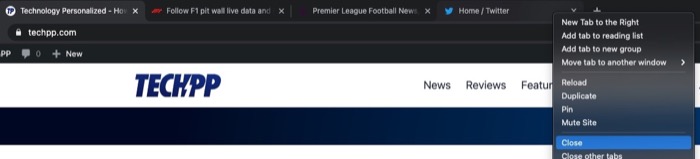
Pentru a combate această problemă, puteți fie să închideți filele (sau ferestrele) neutilizate din browser, fie să utilizați o extensie de browser pentru a elimina filele neutilizate. Dacă alegeți această din urmă metodă, unele dintre utilitățile de gestionare a filelor pe care le puteți utiliza includ Tab Suspender, Tabby și Workona, printre altele.
2. Ștergeți cache-ul browserului și cookie-urile
Când navigați pe internet și vizitați site-uri web, browserul dvs. colectează memoria cache și cookie-uri în fundal. Cache-ul browserului (sau cache-ul) este folosit pe termen lung pentru a reduce timpii de încărcare a paginii, în timp ce un cookie este temporar și stochează preferințele dumneavoastră în timpul unei sesiuni de navigare. În ciuda avantajelor oferite, aceste fișiere pot determina uneori browserul dvs. să acționeze lent. Și astfel, nevoia de a le curăța periodic.
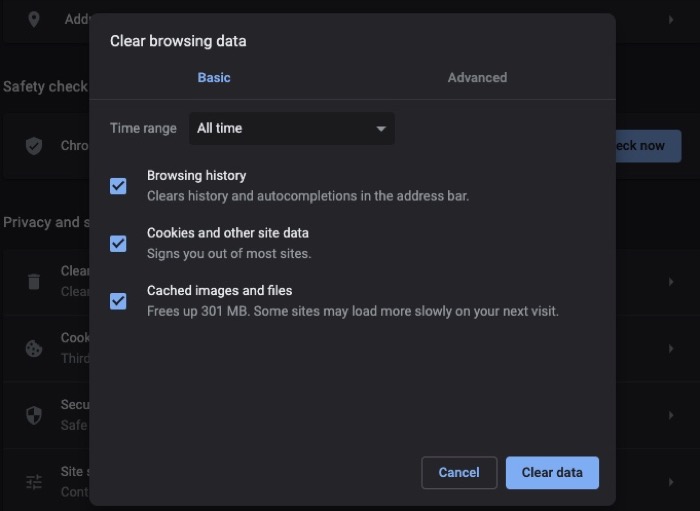
- Brave : faceți clic pe meniul hamburger > Setări . Atingeți Setări suplimentare din bara laterală din stânga și selectați Confidențialitate și securitate . Din dreapta, faceți clic pe Ștergeți datele de navigare și bifați casetele de selectare pentru cookie-uri și cache. Apăsați butonul Șterge datele .
- Chrome : faceți clic pe meniul cu puncte de suspensie > Setări . Selectați Confidențialitate și securitate din bara laterală din stânga și faceți clic pe Ștergeți datele de navigare . Bifați casetele de selectare pentru cookie-uri și cache și apăsați butonul Șterge datele .
- Edge : faceți clic pe meniul cu puncte de suspensie > Setări . Alegeți Confidențialitate, Căutare și Servicii din bara laterală din stânga și faceți clic pe Alegeți ce să ștergeți din dreapta. Bifați casetele de selectare de lângă cookie-uri și cache și apăsați butonul Clear Now .
- Firefox : faceți clic pe meniul hamburger > Preferințe . Alegeți Confidențialitate și securitate din bara laterală din stânga și derulați în jos la Cookie-uri și Date site din dreapta. Faceți clic pe Ștergeți datele și bifați casetele de selectare de lângă cookie-uri și cache. Apăsați butonul Clear .
- Safari : faceți clic pe Safari (din bara de meniu) > Preferințe . Accesați fila Confidențialitate și faceți clic pe butonul Gestionați datele site -ului. Apăsați butonul Eliminați tot și faceți clic pe Terminat .
3. Eliminați extensiile de browser neutilizate
Chiar dacă extensiile de browser măresc navigarea, oferind comoditate și funcționalitate, ele au reputația de a fi notorii și, uneori, se știe că prezintă un comportament ciudat. Nu doar atât, aceste extensii pot fi, de asemenea, rău intenționate, caz în care snoapează sau colectează informațiile dumneavoastră personale.

Din acest motiv, ar trebui să fii cu ochii pe extensiile (și suplimentele) instalate în browser. Și dacă apare ceva suspect, asigurați-vă că ștergeți (eliminați) extensia aferentă și resetați browserul. Același lucru este valabil și pentru extensiile neutilizate din browserele noastre, care au fost acolo de mult timp, strângând resurse.
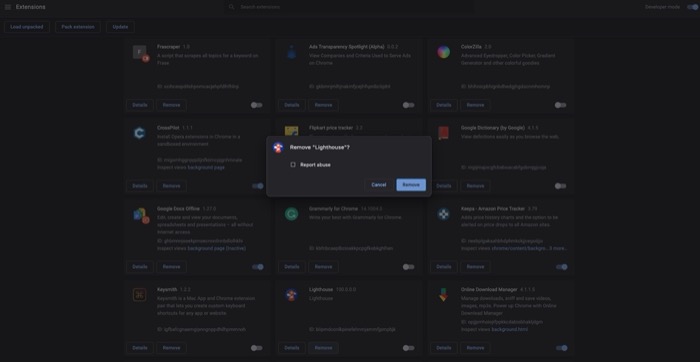
- Brave : Brave: faceți clic pe meniul hamburger > Extensii . Faceți clic pe butonul Eliminare de lângă extensia pe care doriți să o ștergeți.
- Chrome : faceți clic pe meniul cu puncte de suspensie > Mai multe instrumente > Extensii . Accesați extensia pe care doriți să o ștergeți și apăsați butonul Eliminare .
- Edge : faceți clic pe meniul cu puncte de suspensie > Extensii . Apăsați butonul Eliminare de sub extensia pe care doriți să o ștergeți.
- Firefox : faceți clic pe meniul hamburger > Suplimente > Extensii . Apăsați butonul cu punctele de suspensie de lângă extensia pe care doriți să o ștergeți și selectați Eliminați .
- Safari : Safari: faceți clic pe Safari (din bara de meniu) > Preferințe . Accesați fila Extensii , din lista de extensii faceți clic pe extensia de șters și apăsați butonul Dezinstalare din meniul din dreapta.
4. Actualizați la cea mai recentă versiune
Dezvoltatorii lansează noi actualizări pentru browserele lor din când în când. Cele mai multe dintre aceste actualizări se referă la remedieri de securitate, dar aduc și noi funcții și îmbunătățiri de performanță. Deci, cea mai bună modalitate de a profita de cea mai recentă versiune este să vă actualizați browserul la cea mai nouă versiune. Acestea fiind spuse, totuși, actualizările duc uneori la probleme, așa că ar trebui să citiți notele de lansare ale actualizării și să vedeți revizuirea acesteia pe forumuri înainte de a vă actualiza browserul.
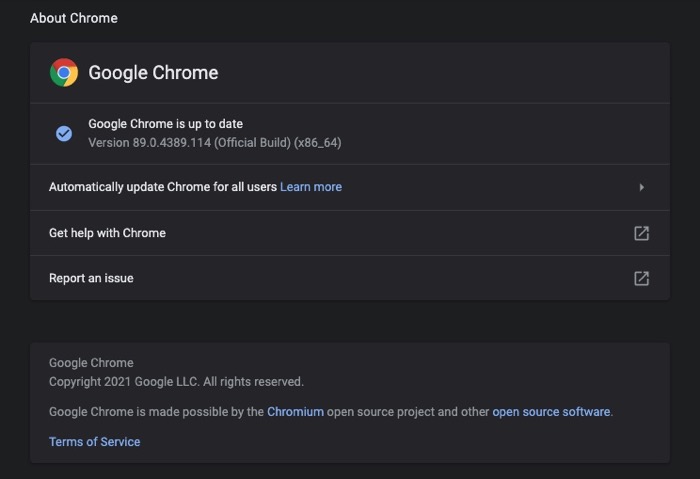
- Brave : apăsați meniul hamburger > Setări . Faceți clic pe Despre Brave din bara laterală din stânga, iar actualizarea se va instala automat.
- Chrome : apăsați meniul cu puncte de suspensie > Setări . Faceți clic pe Despre Chrome din bara laterală din stânga și lăsați browserul să se actualizeze pentru dvs.
- Edge : apăsați meniul cu puncte de suspensie > Setări . Faceți clic pe Despre Microsoft Edge din bara laterală din stânga și efectuați o acțiune în consecință.
- Firefox : apăsați meniul hamburger > Preferințe . Derulați în jos la Actualizări Firefox și atingeți butonul Verificați actualizările .
- Safari : deschideți App Store și selectați Actualizări din bara laterală din stânga. Găsiți Safari în secțiunea din dreapta și faceți clic pe butonul Actualizare .
5. Resetați browserul
Dacă remediile de mai sus nu funcționează în favoarea dvs. și încă vă confruntați cu probleme cu browserul dvs., ultima soluție este să resetați browserul la starea implicită. În acest fel, obțineți un browser nou pentru a începe, cu care puteți merge cu atenție și puteți preveni încetinirea mai târziu.
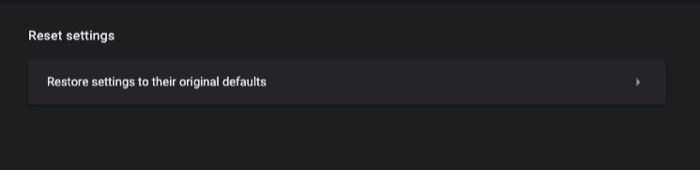
- Brave : faceți clic pe meniul hamburger > Setări . Atingeți Setări suplimentare din bara laterală din stânga și alegeți Resetare setări . Faceți clic pe Restabiliți setările la valorile implicite inițiale .
- Chrome : faceți clic pe meniul cu puncte de suspensie > Setări . Selectați Avansat din bara laterală din stânga și alegeți Resetare setări . Faceți clic pe Restabiliți setările la valorile implicite inițiale .
- Edge : faceți clic pe meniul cu puncte de suspensie > Setări . Alegeți Resetare setări din bara laterală din stânga și faceți clic pe Restabiliți setările la valorile implicite .
- Firefox : faceți clic pe meniul hamburger > Ajutor > Informații de depanare > Actualizează Firefox .
- Safari : resetarea Safari la starea implicită nu este la fel de simplă ca și alte browsere: trebuie să ștergeți istoricul căutărilor și memoria cache de navigare, să ștergeți pluginurile și să eliminați extensiile, unul câte unul, accesând Preferințe. Dar, dacă aveți un abonament la aplicația CleanMyMac de la MacPaw, o puteți face destul de instantaneu.
Un browser lent vă poate împiedica experiența de navigare și uneori îl poate face inutilizabil. Dar, cu ajutorul corecțiilor enumerate mai sus, ar trebui să puteți remedia browserul lent și să-l puteți funcționa la potențialul optim cu o viteză de navigare îmbunătățită.
